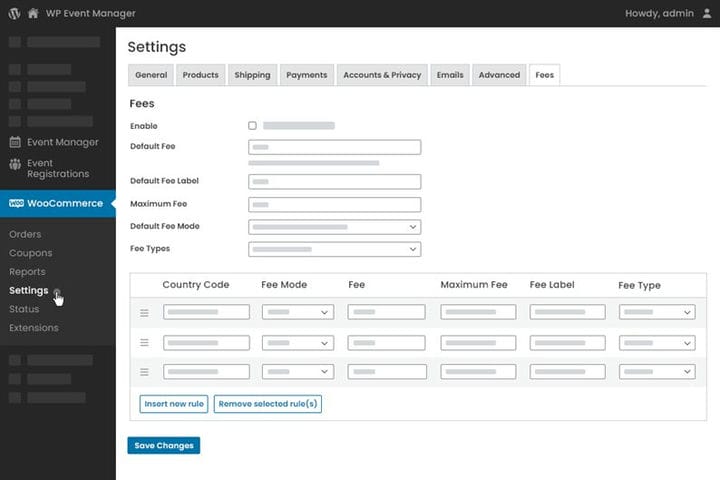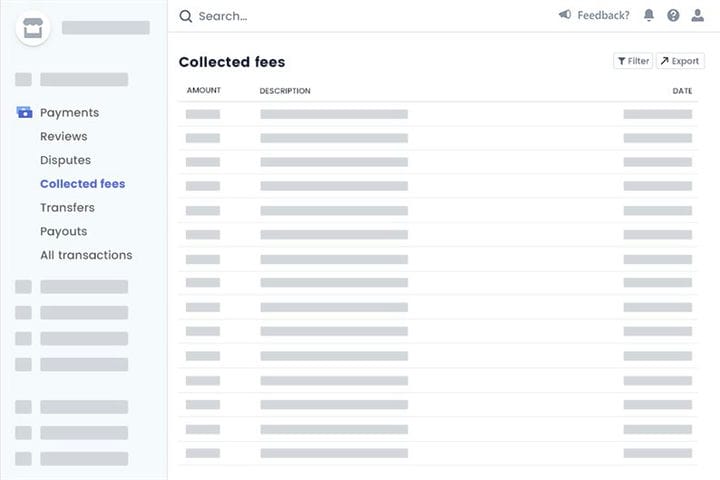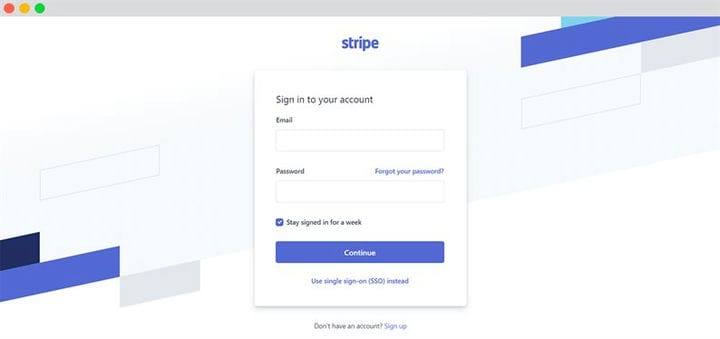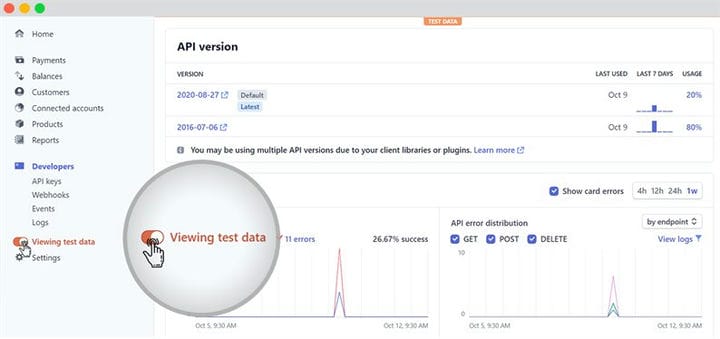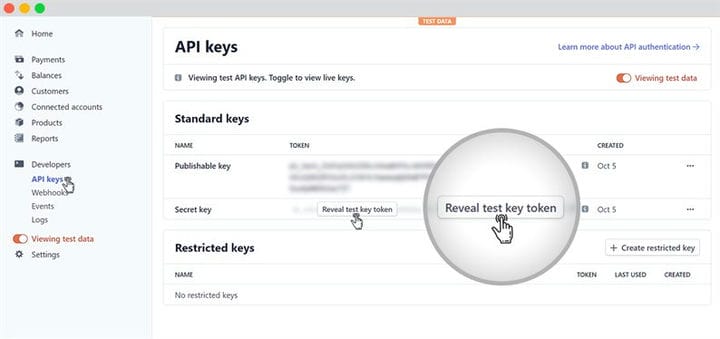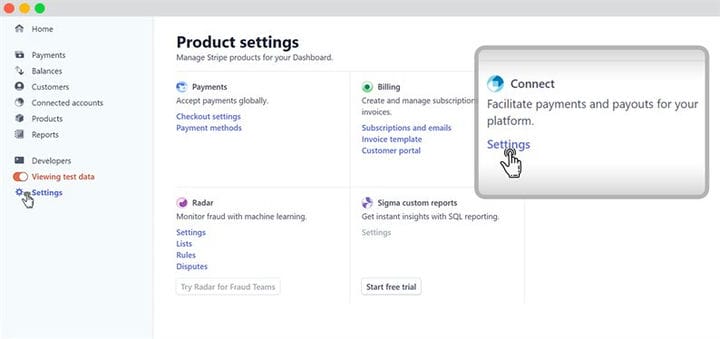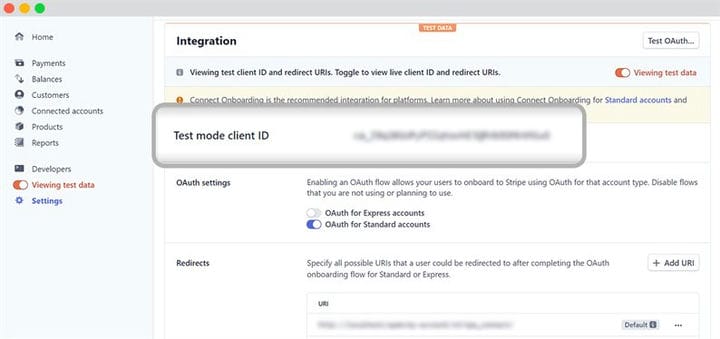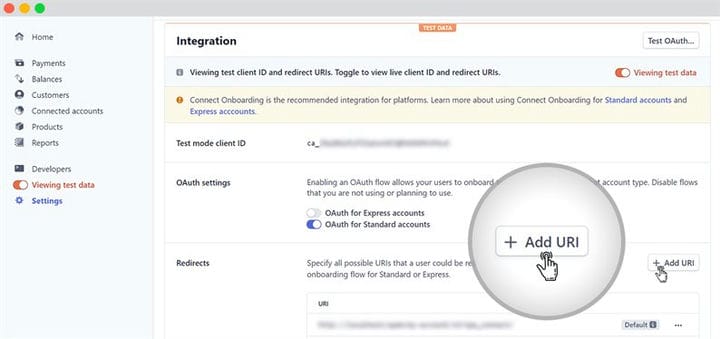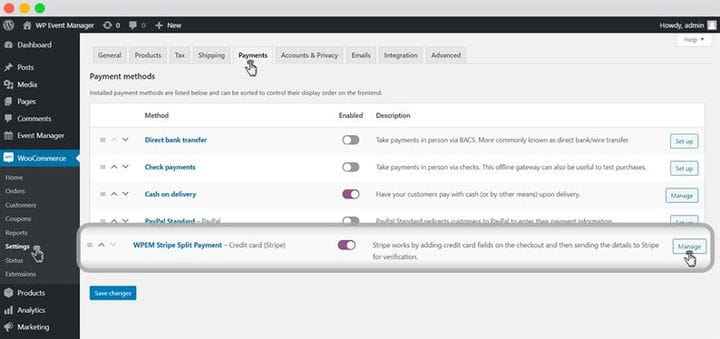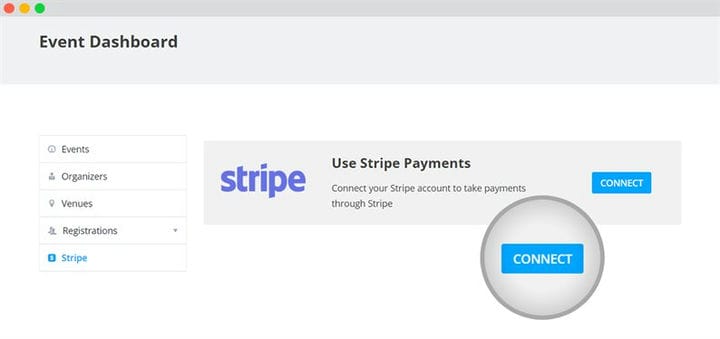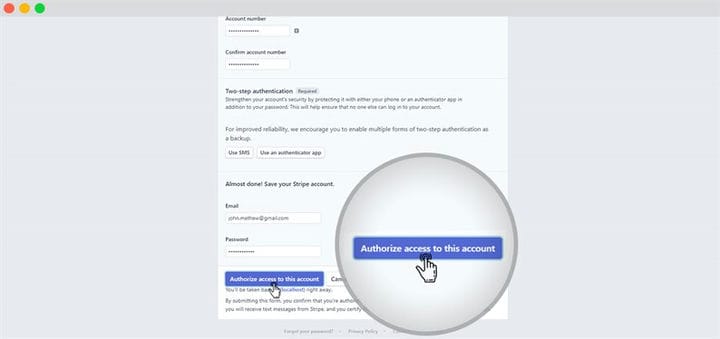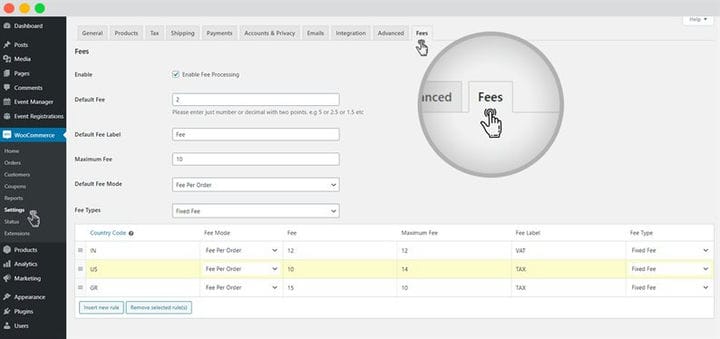Stripe Split Payments: Hantera nu din betalning effektivt
Community Events och Community-biljetter kräver mycket hantering inklusive alla betalningar, arrangörer, avgiftshantering och så mycket mer. För att hantera sådana saker hos dig behöver du kraftfulla verktyg som ger dig kontrollen och friheten att administrera saker som du vill och sälja biljetter via din plattform. Så, hur knäcker vi den perfekta balansen genom att göra saker lättare för oss?
Svaret är delade betalningar.
Vad är delade betalningar?
Innan vi går in på det måste vi först förstå vad delade betalningar är och hur de fungerar. Det är inte svårt, så det borde vara ganska enkelt för oss att förklara det för dig.
Låt oss säga att folk vill organisera evenemang och sälja biljetter med din plattform. Nu, eftersom de använder din webbplats, kommer du naturligtvis att ta ut en avgift, eftersom du är ägaren till evenemangssidan. Du hanterar allt, och hela kontrollen tillhör dig, därför kommer du att tjäna pengar på de biljetter som folk säljer via din sida.
Split Payments är precis det. De låter dig dela intäkterna från biljetterna med ditt angivna belopp till dig och resten av det går till arrangören. För varje biljettförsäljning kommer delade betalningar att betala dig den avgift som du har kommit överens med arrangören om. Det gör det automatiskt utan några problem. Du behöver inte hålla reda på kontona och göra något manuellt.
WP Event Manager gör resten själv.
Varför ska du använda Stripe Split Payments?
Nu är den viktigaste frågan, varför ska du använda Stripe Split Payments i första hand? Innan vi ställer in hur de fungerar måste vi förstå vikten och fördelarna med dessa betalningar.
- Hantera avgifter och intäkter från biljettförsäljning effektivt genom att inte behöva hantera något själv. Stripe och WP Event Manager kommer att hantera allt för dig och dina arrangörer. Automatiskt.
- Den enkla processen lockar fler kunder och fler arrangörer. Eftersom allt är transparent och lätt att använda kommer fler kunder att köpa biljetter. Och följaktligen kommer fler arrangörer att komma för att samarbeta med dig.
- Arrangörer kan hantera allt från sin panel.
- Split Payments fungerar perfekt med WooCommerce.
- Säkerheten är förstklassig med Stripe som PCI Service Provider Level 1 Certified.
- Insiktsfulla detaljer för både arrangörer och administratör som kan se allt från listan över alla betalningar med provisioner/avgifter listade bredvid.
Hur fungerar det?
Nu eftersom vi har förstått vad delade betalningar är, kan vi enkelt förstå hur de fungerar. Det du behöver göra är att installera WP Event Manager och sedan Stripe Split Payment-tillägget. När du har lagt till den behöver du bara initiera den.
Till att börja med måste du och varje evenemangsarrangör ha sina Stripe-konton. Stripe-kontona ger dig instrumentpanelen med all information om betalningen. Med hjälp av Stripe Split Payments kan kunder komma till din hemsida och betala för biljetterna med den betalningsmetod du har ställt in.
Stripe erbjuder flera betalningsmetoder för kunder, såsom kreditkort, Google Pay, Apple Pay, etc. Efter det måste du ställa in avgiftsdelningen på din adminpanel. Nu är detta något du och arrangören kommer att ha kommit överens om. Detta kan vara en fast avgift eller en procentandel av försäljningen. När du har kommit överens kan du sätta avgiften på din hemsida.
Sedan kan du bara gå vidare, trycka på knappen publicera evenemang och börja marknadsföra evenemanget med dina plattformar medan arrangören gör detsamma.
När du börjar ackumulera biljettförsäljning kommer Stripe Split Payment automatiskt att beräkna hur mycket provision du tjänat eller hur mycket intäkter du tjänade. Den riktar betalningarna på egen hand till evenemangsarrangörerna också, så du har inget att oroa dig för.
Följ stegen nedan och konfigurera enkelt delade betalningar
Nu görs installationsprocessen, naturligtvis, endast från administratörens instrumentpanel. Det är relativt enkelt. Allt du behöver följa är stegen här.
Det första steget är att installera WP Event Manager på din WordPress-webbplats och sedan ansluta Stripe till den.
På Stripe
-
Den måste anslutas från båda sidor (Admin dashboard och Stripe). Låt oss berätta hur du ansluter.
-
Gå till Stripe och logga in.
-
Aktivera "Visa testdata" från sidopanelen på Stripe-instrumentpanelen.
-
Klicka på API-nycklar och sedan "Avslöja testnyckeltoken" för att få API-nyckeln som du kommer att tillhandahålla på adminpanelen på WordPress.
-
Klicka på inställningar och gå till "Anslut". I Connect-inställningarna kan du hitta integrationssidan och se klient-ID.
-
Lägg till din webbplats URL i omdirigeringsalternativet om det behövs.
-
Det finns två tillgängliga ID:n (utvecklings-ID för testning och produkt-ID för live-läge).
På adminpanelen
-
Gå till adminpanelen och sedan WooCommerce. Öppna Inställningar och sedan Betalningar.
-
Aktivera WPEM Stripe Split Payment därifrån och klicka på hantera.
-
Aktivera plugin-programmet och ställ in en titel som kunden ska se när han checkar ut. Utöver det finns visningsdetaljer som kunden även kommer att se på kassasidan. Redigera dem också, enligt vad du gillar.
-
Nu kommer huvuddelen, Stripe API Configuration. För att konfigurera API:t, lägg till API-nyckeln som du genererade på Stripe-instrumentpanelen i Testhemlig nyckel och Publicerbar nyckel. För mer information, läs här.
-
Spara ändringar.
Den sista delen: Att få kontakt med arrangörer genom Stripe
-
När Stripe väl har konfigurerats med WooCommerce och WP Event Manager kan du hitta den i Event Dashboard. Eftersom evenemangets instrumentpanel också är tillgänglig för arrangörerna måste arrangören klicka på Stripe, och anslutningsalternativet finns där. Klicka på det.
-
Efter det måste arrangören lägga till sina uppgifter.
-
Sedan måste knappen "Auktorisera åtkomst till detta konto" klickas. Betalningsbeskrivningen eller betalnings-ID ges till arrangören, därför är Stripe inställd för arrangörerna.
Fastställande av avgifter/provision
-
Gå till administratörspanelen och klicka på WooCommerce. Där går du till inställningar och sedan avgifter.
-
Där kan du se alla alternativ du behöver för att sätta upp avgifter.
-
Konfigurera dina önskade inställningar såsom fast/procent, etikett, minimum, etc.
-
Spara ändringar.
Klart!
Låt oss börja redan!
Var du än arbetar och hur du än får det att hända, ger delade betalningar alla ägare av evenemangswebbplatser den främsta lösningen på all betalningshuvudvärk. Varje gemenskapsevenemang kan nu organiseras och hanteras perfekt, med delade betalningar som ger dig automatisk avgiftsinsamling och hantering med hjälp av det utmärkta Stripe-systemet i kombination med WP Event Manager.
Alla typer av företag som salonger, parker, konserter, sjukhus, bibliotek, skolor och så många andra kan nu organisera sina samhällsevenemang med dina plattformar och ha fullständig kontroll.